关闭报错反馈
请描述您所遇到的错误,我们将尽快予以修正,谢谢!
*必填项,请输入内容

软件评级:
应用平台:WinAll普通下载
u启动u盘启动盘制作工具装机版是一款纯净好用的pe工具,一盘两用,u盘启动盘制作、重装系统都能够满足,制作过程简单,带来全新清爽的使用体验,赶紧来下载!
强大的u盘启动盘制作软件,它不仅可以制作u盘启动盘,还可以直接重装你的电脑,让你无需再去电脑店进行修理,既节省金钱,而且节省时间。
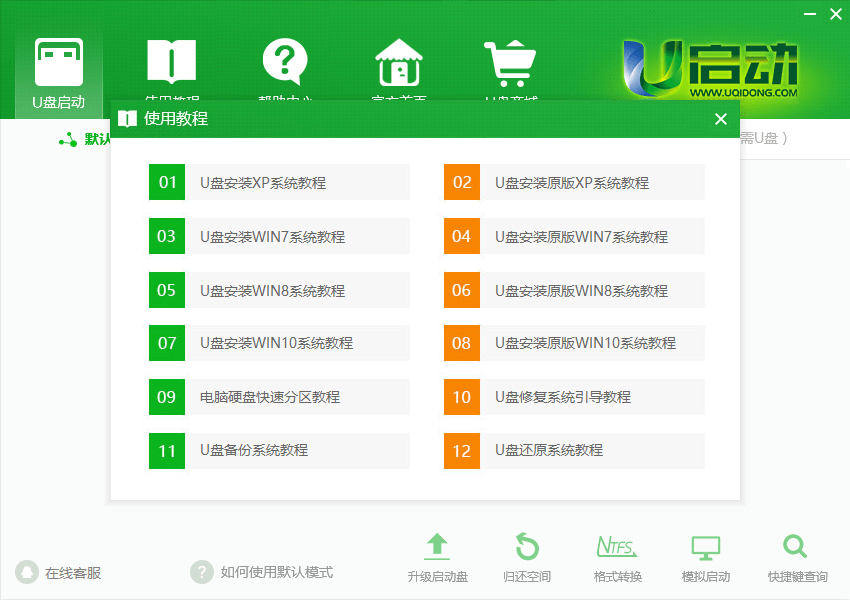
uefi与mbr双启动完美结合
u启动u盘启动盘制作工具兼容所有电脑;
全新智能u盘多分区
零技术基础,一盘两用,u启动实现系统修复盘与u盘共存;
与众不同,酷炫个性化设置
u启动diy功能,让我的u盘我做主,重塑自由,彰显与众不同。
1、这里以原版win10系统为例,将制作好的u启动启动u盘插入电脑usb插口,然后开启电脑,待屏幕上出现开机画面后按快捷键进入到u启动主菜单页面,接着移动光标选择“【02】u启动win8 pe标准版(新机器)”,按回车键确认;
2、登录pe系统后,鼠标左键双击打开桌面上的u启动pe装机工具,然后在工具主窗口中点击“浏览”按钮;
3、此时会弹出一个查找范围窗口,我们只需打开启动u盘,选中win10 iso系统镜像文件,点击“打开”按钮;
4、随后我们根据需要在映像文件路径下拉框中选择win10系统其中一个版本(这里,以win10系统专业版为例),接着在磁盘分区列表中选择c盘作为系统盘,然后点击“确定”按钮即可;
5、此时会弹出一个提示框,询问是否需执行还原操作,在这里建议默认设置,只需点击“确定”即可;
6、完成上述操作后,程序开始释放系统镜像文件。释放完成后,电脑会自动重启,继续余下的安装操作,我们只需耐心等待即可。
猜你喜欢 / Guess You Like
请描述您所遇到的错误,我们将尽快予以修正,谢谢!
*必填项,请输入内容
网友评论 / comment
0条评论
查看所有0条评论>